Cómo crear un diagrama de Venn en PowerPoint
Un diagrama de Venn es una excelente manera de mostrar cómo se superponen dos cosas. No le dará una comprensión profunda y detallada de cómo las cosas son similares y en qué se diferencian, pero tienen algo en común.
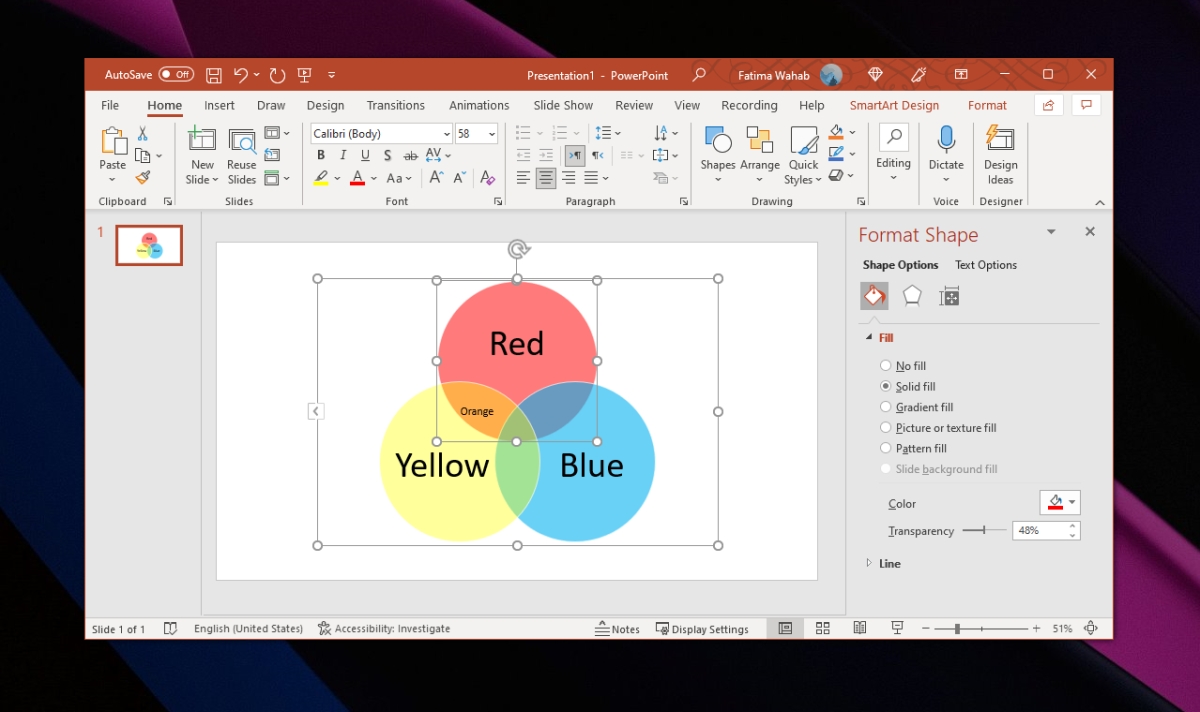
Diagrama de Venn en PowerPoint
PowerPoint tiene herramientas para crear gráficos y un diagrama de Venn es solo eso; un gráfico. Puede crear uno en PowerPoint con bastante facilidad. Puede utilizar las herramientas de forma o puede utilizar las herramientas de gráfico / gráfico dedicadas.
Crear diagrama de Venn en PowerPoint
Para crear un diagrama de Venn en PowerPoint, siga estos pasos.
- Abra un nuevo archivo de PowerPoint o cree una nueva diapositiva en el archivo en el que está trabajando.
- Vaya a la pestaña Insertar en la cinta.
- Haga clic en la herramienta SmartArt.
- En el menú, seleccione Relación como el tipo de gráfico que desea agregar.
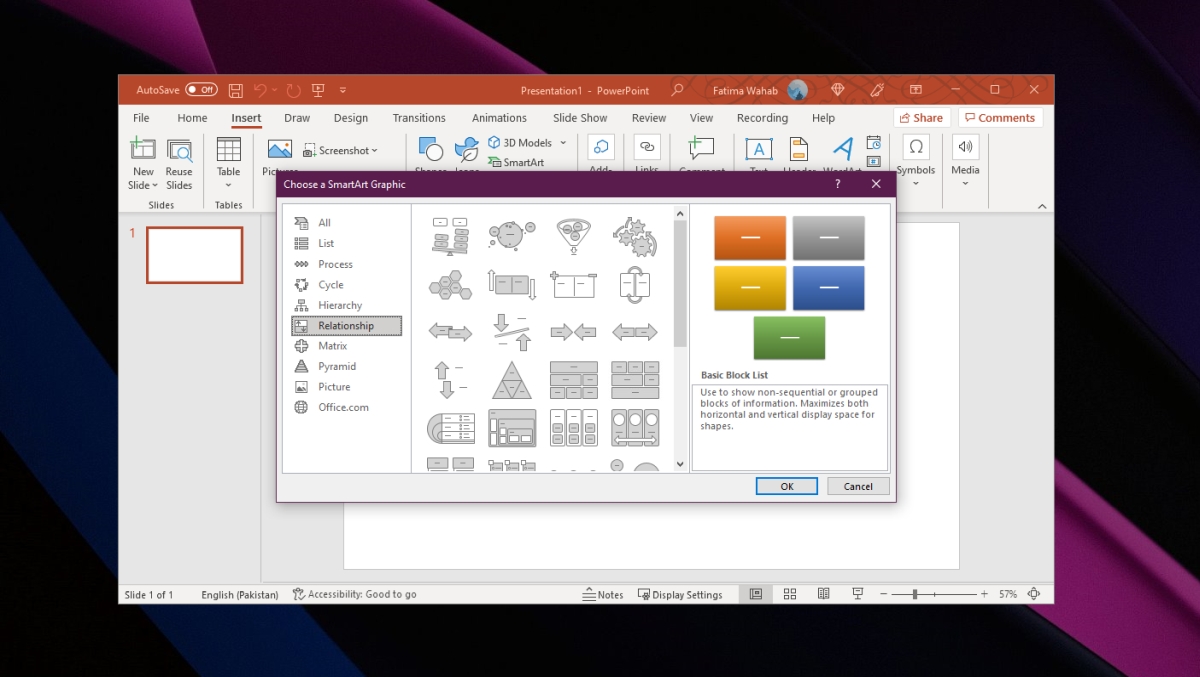
- De la biblioteca de diagramas, seleccione Basic Venn.
- Haga clic en Aceptar.
- Se insertará el diagrama.
- Edite las etiquetas y personalice el diagrama.
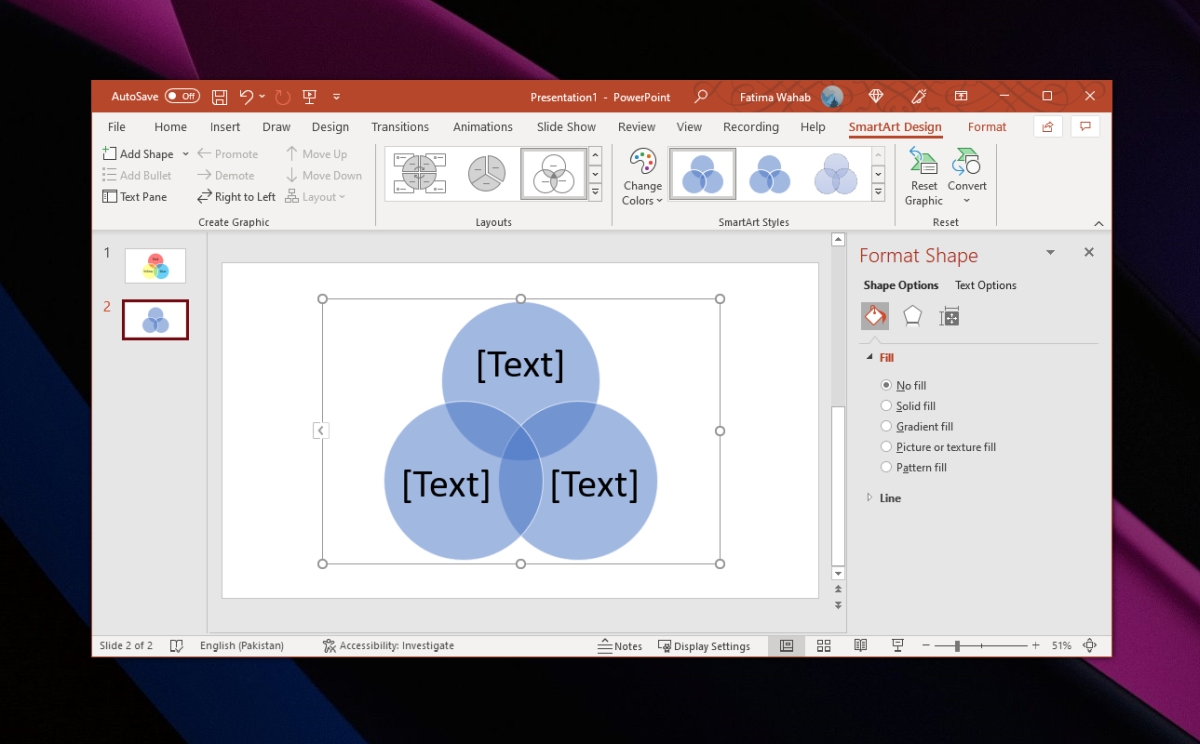
Etiqueta Diagrama de Venn
El diagrama de Venn se insertará con texto de marcador de posición. Tendrá que cambiarlo para darle significado al diagrama. De forma predeterminada, tendrá tres componentes, pero puede agregarlos o eliminarlos.
- Haz clic derecho en una forma.
- Seleccione Agregar forma en el menú contextual.
- Seleccione Agregar forma después para agregar un nuevo círculo a la derecha del actual.
- Seleccione Agregar forma antes para agregar un nuevo círculo a la izquierda del actual.
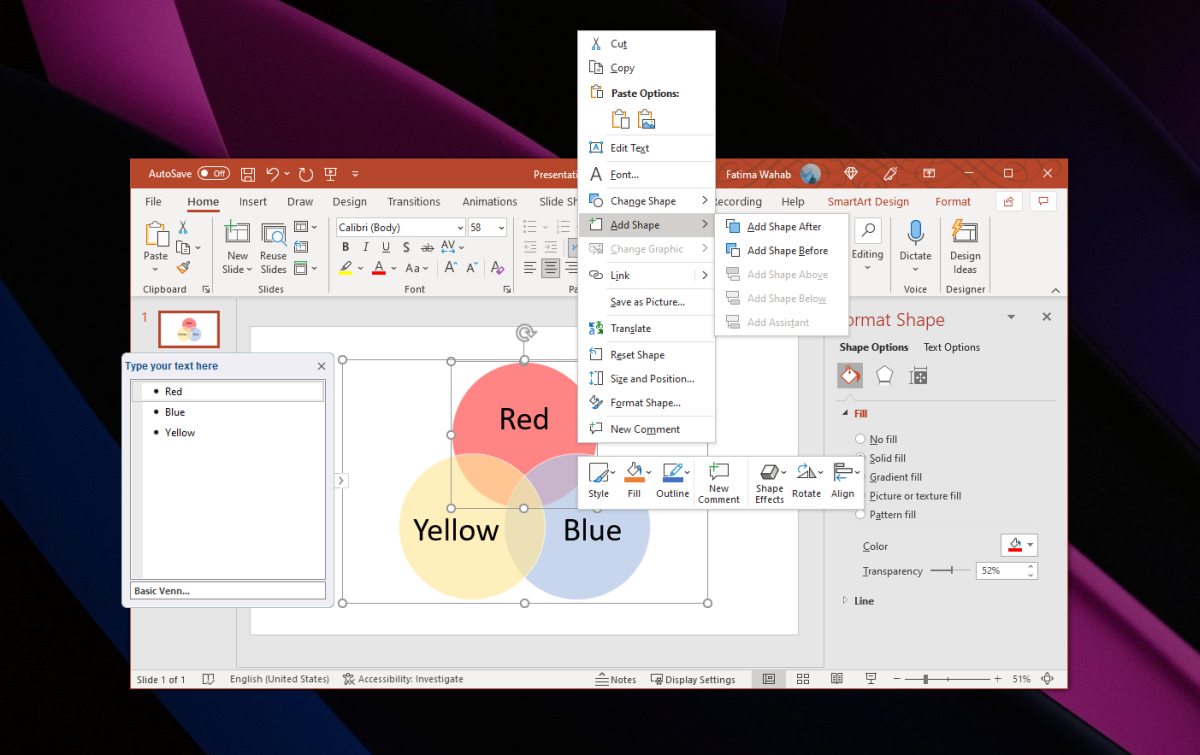
Para agregar lo que aparece en el área superpuesta, deberá agregar manualmente un nuevo cuadro de texto.
- Vaya a la pestaña Insertar en la cinta.
- Seleccione el cuadro de texto.
- Arrastre el cuadro de texto al área superpuesta.
- Ingrese lo que representa el área superpuesta.
- Repita para todas las áreas superpuestas.
Cambiar color y transparencia – Diagrama de Venn
Para cambiar el color de las formas;
- Seleccione uno de los círculos.
- Haga clic con el botón derecho en el círculo y seleccione Formato de forma.
- Abra la herramienta Rellenar en el panel de la izquierda.
- Cambia el color de la forma.
- Utilice el control deslizante de transparencia para agregar transparencia y obtener el efecto de "superposición".
- Repita para todos los círculos.
Conclusión
La herramienta Diagrama de Venn tiene dos variaciones: anillos simples e interconectados. Pruébalos a ambos. Dependiendo de la cantidad de datos que necesite agregar al diagrama y de cuántos nodos tendrá el diagrama de Venn, es posible que sea mejor utilizar la versión de anillos interconectados. Tendrá las mismas herramientas a su disposición para personalizar esta segunda variación del diagrama de Venn.
La publicación Cómo crear un diagrama de Venn en PowerPoint apareció primero en AddictiveTips .
